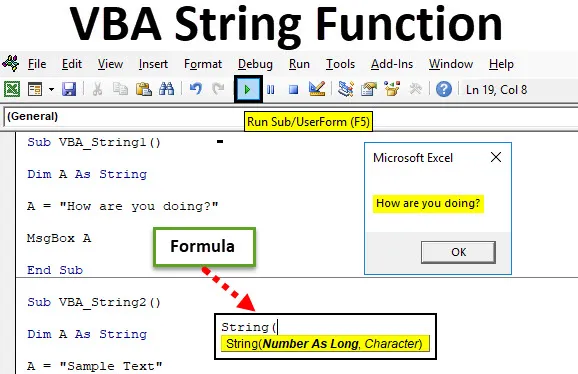
Екцел ВБА функција жице
Екцел ВБА Стринг функција је најосновнија функција која се користи у ВБА. Што се тиче бројева које имају целокупну функцију у екцелу, тако за знакове и текст можемо да користимо ВБА Стринг. ВБА жице можемо да изводимо и користимо на више начина. Уз помоћ функције ВБА Стринг, можемо израчунати дужину текста, комбиновати две различите речи или реченице и штампати текстуалну поруку у пољу за поруке.
Формула за гудачку функцију у Екцелу ВБА
ВБА Стринг има следећу синтаксу:
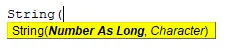
Као што видимо у синтакси, он користи Нумбер ас Лонг који нема ограничење и знакове као што су алфабети и речи.
Како се користи Екцел ВБА функција жице?
Научићемо како користити ВБА Стринг функцију са неколико примера у екцелу.
Можете преузети овај ВБА Стринг Екцел предложак овде - ВБА Стринг Екцел предложакВБА функција жице - пример бр. 1
Прво ћемо видети једноставан пример где ћемо применити и користити стринг функцију.
Следите доле наведене кораке да бисте користили Стринг функцију у ВБА.
1. корак: Идите на ВБА и отворите нови модул на картици са менијем за уметање као што је приказано у наставку.
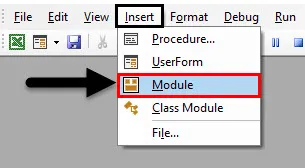
Једном када то учинимо добићемо нови прозор Модула.
Корак 2: Сада почните писати поткатегорију у изведеној функцији или било ком другом називу.
Шифра:
Суб ВБА_Стринг1 () Крај Суб
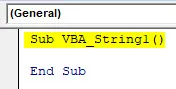
Корак 3: Сада дефинишите димензију „Дим А као стринг“. Ово ће нам омогућити да користимо знак или текст у следећој наредбеној линији.
Шифра:
Суб ВБА_Стринг1 () Дим А као Стринг Енд Суб
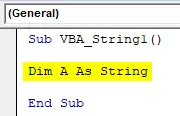
Корак 4: Сада можемо да похранимо било који текст или лик или реченицу у дефинисаном низу А. Размотримо реченицу „Како сте?“ Као што је приказано у наставку.
Шифра:
Под ВБА_Стринг1 () Дим А као стринг А = "Како сте?" Енд Суб
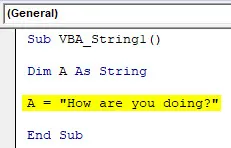
Корак 5: Сада да бисмо негде видели овај текст, потребно је да га одштампамо у оквир за поруке. За то ћемо користити МсгБок функцију као што је приказано у наставку.
Шифра:
Под ВБА_Стринг1 () Дим А као стринг А = "Како сте?" МсгБок крајњи суб
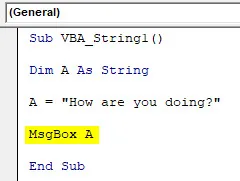
Корак 6: Сада компајлирајте и покрените код. Добићемо оквир са поруком: „Како сте?“ У прозору Екцела.
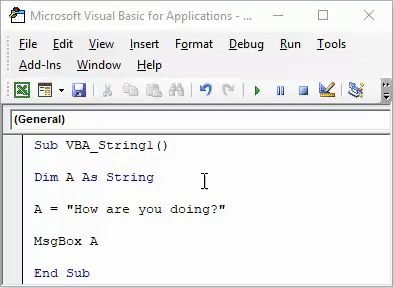
На овај начин можемо користити текст или знак користећи Стринг функцију ВБА.
ВБА функција жице - пример бр. 2
Сада ћемо у овом примеру видети и исписати део текста уз помоћ функције Стринг у ВБА.
Следите доле наведене кораке да бисте користили Стринг функцију у ВБА.
Корак 1: Напишите подкатегорију у било које име или у име извршене функције као што је приказано у наставку.
Шифра:
Суб ВБА_Стринг2 () Крај Суб
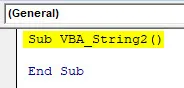
Корак 2: Сада дефинишите димензију „ДИМ“ А или било који други знак као СТРИНГ као што је приказано у наставку.
Шифра:
Суб ВБА_Стринг2 () Дим А као Стринг Енд Суб
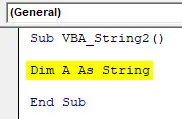
Корак 3: У дефинисаној димензији Спремите неку вредност знака или текста. Складиштимо текст као „Узорак текста“ као што је приказано у наставку.
Шифра:
Под ВБА_Стринг2 () Дим А као низ А = "Узорак текста" крај Пот
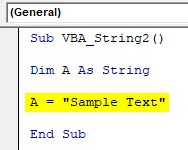
Корак 4: Поново ћемо видети поље сачувано у дефинисаној димензији А као Стринг и користићемо оквир за поруке. За штампање поруке размотрите команду МсгБок, јер смо разговарали да добијете део текста, па користите ЛЕФТ са бројем знакова који желите. Рецимо 3. Ово штампамо Прва 3 слова са леве стране у оквир за поруке.
Шифра:
Под ВБА_Стринг2 () Дим А као низ А = "Пример узорка" МсгБок Лефт ("Узорак текста", 3) Крај Суб
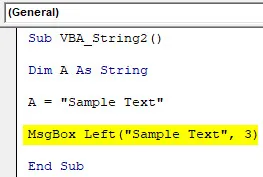
Корак 5: Сада компајлирајте и покрените комплетан код.
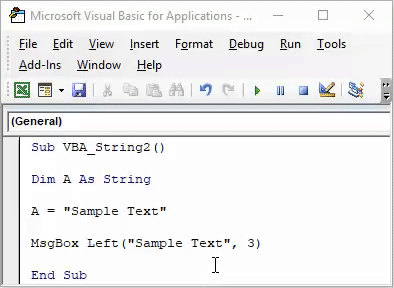
Добићемо оквир са поруком „Сам“ као што је приказано у наставку. Као што смо одабрали ЛЕФТ са ограничењем од 3 знака за оквир за поруке, тако сам одштампала поруку Сам која је прва три слова „Пример текста“.
Исто речено, можемо користити ДЕСНО, МИД функцију да добијемо лик са различитих страна као што смо то урадили за леву страну.
ВБА функција жице - пример бр. 3
У овом примеру ћемо видети како се функција Стринг користи за израчунавање дужине дефинисаних и сачуваних знакова. Ово је такође једноставно као штампање поруке у оквиру за поруке.
Следите доле наведене кораке да бисте користили Стринг функцију у ВБА.
Корак 1: Писање поткатегорије у име извршене функције као што је приказано у наставку.
Шифра:
Суб ВБА_Стринг3 () Крај Суб
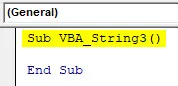
Корак 2: Сада дефинишите димензију А као стринг. Овде уместо „А“ можемо да користимо било шта. Низ ће чувати вредности дате за знак А.
Шифра:
Суб ВБА_Стринг3 () Дим А као Стринг Енд Суб
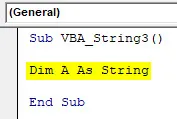
Корак 3: Сада да бисте израчунали дужину складиштења знакова у димензији А, користите функцију ЛЕН као што је приказано у наставку. Доделићемо дефинисану димензију.
Шифра:
Суб ВБА_Стринг3 () Дим А као низ А = Лен (Крај суб
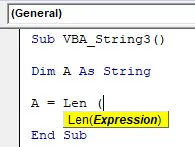
Корак 4: Рецимо да је тај знак или текст у „узорку текста“ исти као што смо користили у примеру-2. И запамтите да цитирате овај текст у обрнутим зарезима као што је приказано у наставку.
Шифра:
Суб ВБА_Стринг3 () Дим А као низ А = Лен („Пример узорка“) Крај Пот
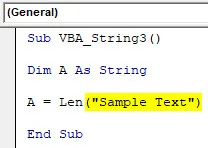
Корак 5: Коначно за штампање поруке сачуване у димензији А користићемо наредбу МсгБок која ће исписати целу поруку и дужину знака сачуваних у димензији А Стринг.
Шифра:
Суб ВБА_Стринг3 () Дим А као низ А = Лен („Пример текста“) МсгБок А Енд Суб
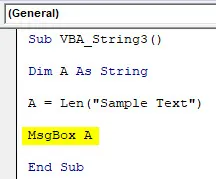
Корак 6: Када завршите, компајлирајте и покрените код.
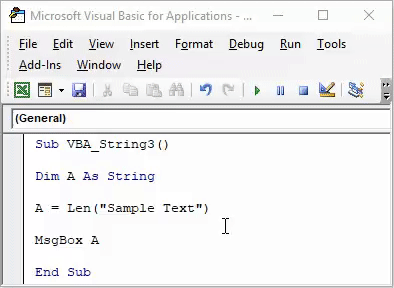
Добићемо дужину чувања карактера у низу као 11 која укључује и размак.
ВБА функција жице - пример бр. 4
У овом примеру ћемо видети како се користе 2 различита низа у једном оквиру за поруке. За то морамо дефинисати две одвојене димензије као Стринг и користићемо један оквир за поруке да бисмо исписали текст сачуван у обе димензије.
Следите доле наведене кораке да бисте користили Стринг функцију у ВБА.
Корак 1: Упишите подкатегорију у име дефинисане функције као што је приказано у наставку.
Шифра:
Суб ВБА_Стринг4 () Крај Суб
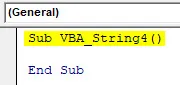
Корак 2: Сада одредите димензије „ДИМ“ А и Б као Стринг у 2 одвојене линије кода. За сваку димензију коју дефинирамо морамо користити засебну нову линију за њу као што је приказано у наставку.
Шифра:
Суб ВБА_Стринг4 () Дим А као стринг Дим Б као Стринг Енд Суб
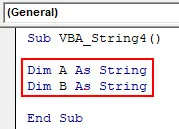
Корак 3: Сада похраните било који знак вредности као текст у обе дефинисане жице. Овде користимо „Име“ и „Презиме“ само за узорак текста. Као што видимо на снимку екрана испод, дали смо размак након „Име“, тако да се оба низа не би требало преклапати када их видимо у пољу за поруке.
Шифра:
Под ВБА_Стринг4 () Дим А као низ Дим Б као стринг А = "Име" Б = "Презиме" Крај Суб
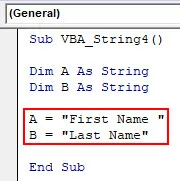
Можемо користити било шта или било коју вредност која је сачувана у А и Б и у ствари можемо видети било коју алфабет или реч за дефинисање низа.
Корак 4: Сада да видимо вредности похрањене у А и Б ми ћемо користити наредбу МсгБок и користити „&“ између А и Б како бисмо обе вредности заједно видели у истом пољу за поруке као што је приказано у наставку.
Шифра:
Под ВБА_Стринг4 () Дим А као стринг Дим Б као стринг А = "Име" Б = "Презиме" Крај Суб
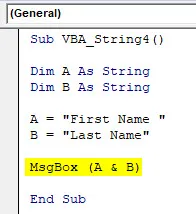
Корак 5: Када завршите, компајлирајте и покрените код.
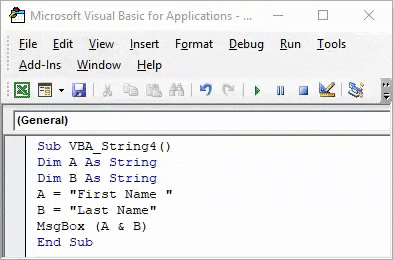
Добићемо оквир за поруке који садржи „Име и презиме“ заједно у истом оквиру одвојен размаком.
Предности функције Екцел ВБА Стринг
- Ово је најлакша и основна функција ВБА где можемо да користимо било коју дужину знака и текста.
- Низ се може користити за штампање текста и знакова у различитим облицима као што смо видели у горњим примерима.
Ствари које треба запамтити
- Увек користите обрнуте зарезе да бисте цитирали поруку док је додељујете било којем низу.
- Не заборавите да сачувате датотеку у Мацро-Енаблед Екцел-у да не бисте изгубили писани код.
Препоручени чланци
Ово је водич за ВБА функцију жице. Овде смо расправљали о ВБА стрингу и како користити Екцел ВБА Стринг функцију заједно са практичним примерима и довнлоад екцел шаблоном. Можете и да прођете кроз друге наше предложене чланке -
- Употреба ВБА меча у Екцелу
- Како се користи функција подврста?
- Формат броја ВБА
- ЦОУНТИФ Формула у Екцелу